- Apakah Anda menggunakan driver DVD untuk Windows 10?
- Jika demikian, Anda tidak perlu kami mengingatkan Anda betapa frustasinya memiliki drive yang tidak berfungsi, tidak membaca disk, tidak muncul di Pengelola Perangkat, dan sebagainya.
- Untungnya, dengan beberapa penyesuaian yang bagus, Anda dapat memastikan driver DVD itu berfungsi kembali dalam waktu singkat.
- Mungkin harus bekerja di tingkat Registry atau bahkan lebih dalam, ke BIOS, jadi cobalah semua tips kami ketika drive DVD Anda tidak terdeteksi di Windows 10.

3. Periksa apakah drive DVD Anda terhubung dengan benar

Beberapa pengguna melaporkan bahwa masalah ini disebabkan oleh drive DVD yang tidak terhubung dengan benar.
Menurut mereka, drive DVD terhubung ke port SATA 1 di. mereka papan utama sementara hard drive terhubung ke port yang berbeda.
Beberapa motherboard mengharuskan Anda menyambungkan drive media, seperti drive DVD ke port SATA 4 atau SATA 5 agar dapat berfungsi dengan baik.
Setelah menghubungkan kembali drive DVD ke port yang sesuai, masalah telah diperbaiki.
Jika Anda mengalami masalah ini pada PC Anda, kami sangat menyarankan agar Anda memeriksa manual motherboard Anda dan melihat apakah drive DVD Anda terhubung dengan benar.
4. Atur drive DVD Anda sebagai perangkat boot pertama di BIOS

Menurut pengguna, Anda dapat memperbaiki masalah dengan drive DVD yang hilang di Windows 10 dengan mengatur drive DVD sebagai perangkat boot pertama di BIOS.
Untuk melakukan itu, Anda perlu masuk ke BIOS dengan menekan tombol Del atau F2 selama urutan boot dan arahkan ke bagian Boot dan atur drive DVD sebagai perangkat boot pertama.
Untuk instruksi terperinci tentang cara masuk ke BIOS dan cara mengatur drive DVD sebagai perangkat boot pertama, pastikan untuk memeriksa manual motherboard Anda untuk instruksi terperinci.
Mengakses BIOS tampaknya merupakan tugas yang terlalu berat? Biarkan kami membuat segalanya lebih mudah bagi Anda!
5. Hapus Perangkat Lunak Drive Virtual
Jika Anda memiliki Perangkat lunak Drive Virtual diinstal di komputer Anda, ada kemungkinan itu mengganggu drive DVD fisik Anda. Oleh karena itu, drive DVD yang sebenarnya tidak akan ditampilkan di Penjelajah Berkas.
Jadi, jika tidak ada solusi yang tercantum di atas yang berhasil menyelesaikan masalah, buka dan hapus instalan Drive Virtual, dan lihat apakah ada perubahan positif.
Jika semuanya sama, buka metode pemecahan masalah lain. Anda juga dapat menginstal Drive Virtual Anda lagi.
6. Gunakan Pemecah Masalah Perangkat Keras
- Buka Pengaturan.
- Pergi ke Pembaruan & Keamanan > Penyelesaian masalah.
- Sekarang, klik Perangkat keras & perangkat, dan pergi ke Jalankan pemecah masalah.
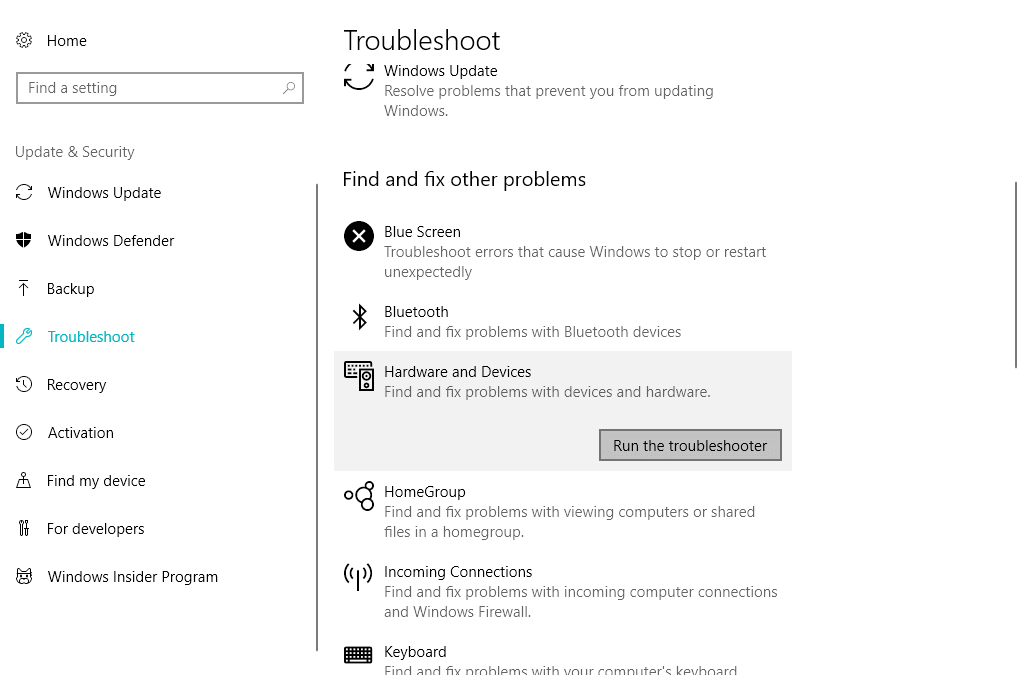
- Ikuti petunjuk lebih lanjut di layar, dan biarkan pemecah masalah menyelesaikan prosesnya.
- Hidupkan Kembali komputer Anda.
Jika Anda menggunakan Windows 10 Spring Creators Update (2017) atau yang lebih baru, Anda memiliki alat pemecahan masalah baru.
Alat ini dirancang untuk menangani berbagai masalah sistem dan perangkat keras. Oleh karena itu, mungkin berguna dalam kasus ini juga.
Jika Anda mengalami masalah saat membuka aplikasi Setelan, lihat artikel ini untuk memecahkan masalah.
Jika Pemecah Masalah berhenti sebelum menyelesaikan proses, perbaiki dengan bantuan panduan lengkap ini.
Catatan Editor: Artikel ini berlanjut di halaman berikutnya. Jika Anda tertarik untuk membaca lebih lanjut tentang perangkat lunak DVD terbaik untuk digunakan di komputer Anda, panduan ini sangat cocok untuk Anda.
Pertanyaan yang Sering Diajukan
Drive DVD modern dapat menulis di semua jenis DVD serta semua jenis CD.
Singkatnya, tidak. Dengan DVD kehilangan popularitas, sebagian besar produsen laptop memilih untuk tidak menyertakan drive optik. Tren terbaru adalah perlahan bermigrasi ke port USB-C.
Ya, drive DVD dapat dibeli sebagai perangkat keras terpisah selama mereka memiliki slot yang diperlukan. Jika Anda memiliki masalah kompatibilitas, periksa panduan mendalam ini untuk info lebih lanjut.
